在Outlook中按檔名查找附件的兩種有效方法
有效管理郵件附件至關重要,特別是在定位特定檔案時。本教程將引導您通過兩種方法按檔名查找附件:使用Outlook的內建搜尋功能和利用Kutools for Outlook強大的附件管理器,以獲得更快、更靈活的解決方案。
使用以下方式按檔名查找附件:
- 搜尋欄
一種簡單快速的定位特定附件的方法。 - Kutools for Outlook的附件管理器
一個強大的工具,讓您可以直接從搜尋結果中管理附件,包括儲存、刪除或批量壓縮它們的選項。
視頻:在Outlook中按檔名搜尋附件
使用搜尋欄按檔名查找附件
Outlook允許您通過其搜尋欄按檔名搜尋附件。以下是操作步驟:
第一步:打開Outlook並前往您要搜尋附件的資料夾
第二步:點擊螢幕頂部的搜尋欄並輸入搜尋語法:attachment:filename,然後按下Enter鍵。
然後包含名為“mortgage-report”附件的郵件將被篩選出來。
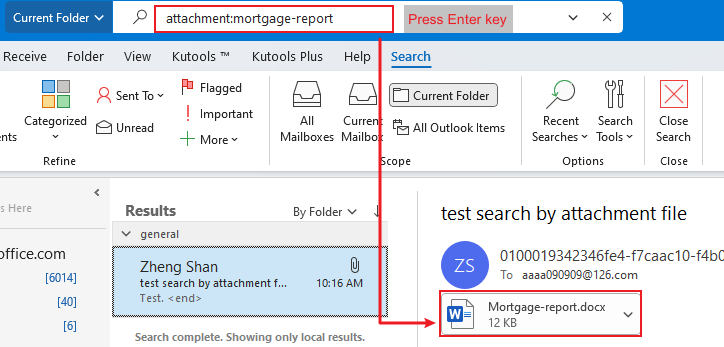
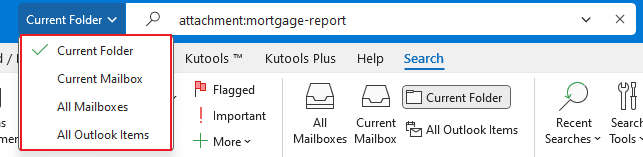
此方法的限制:
搜尋範圍不僅限於附件名稱;如果附件內容包含搜尋詞,也會出現在搜尋結果中。
使用Kutools for Outlook的附件管理器按檔名查找附件
如果您正在尋找一種更高效且靈活的方式按檔名查找附件,Kutools for Outlook是完美的解決方案。其 附件管理器提供了超越Outlook內建功能的高級功能。
第一步:安裝Kutools for Outlook後,點擊Kutools Plus > 管理。
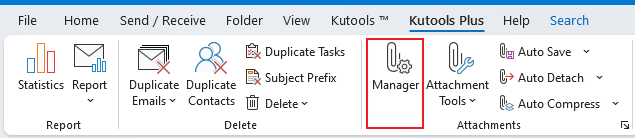
第二步:在附件管理器對話框中,選擇您要查找附件的資料夾,然後點擊確定。
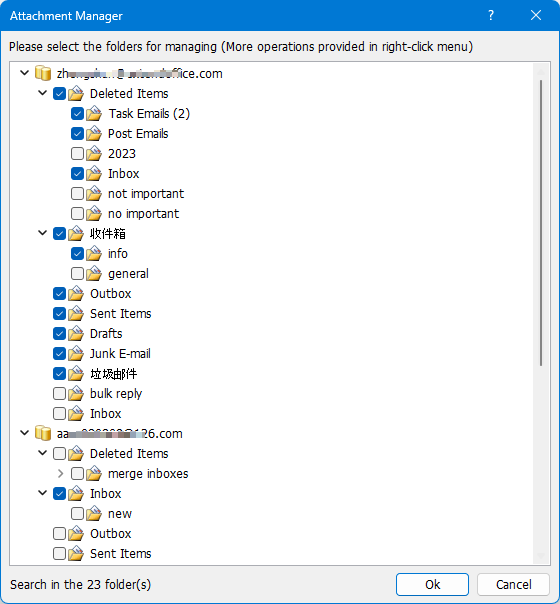
然後所有包含附件的郵件都會列在窗口中。
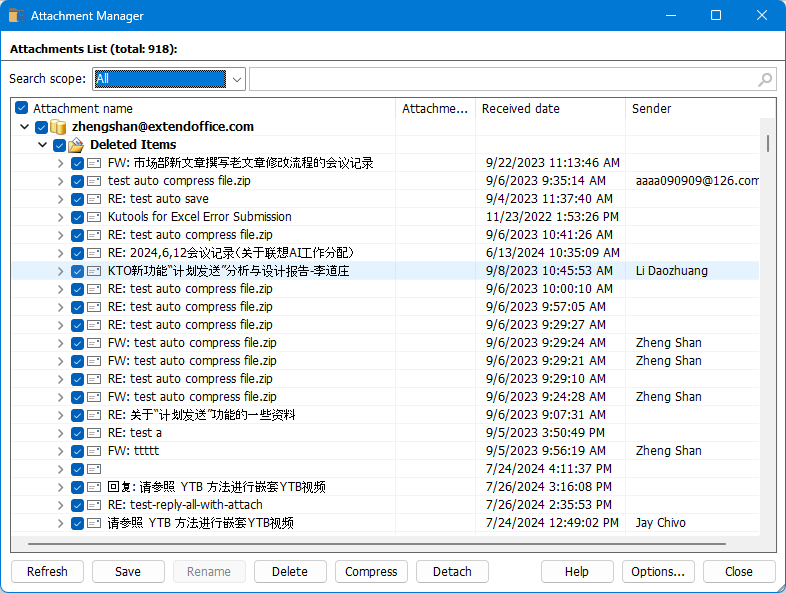
第三步:從搜尋範圍部分的第一個下拉列表中選擇附件名稱,然後輸入檔名。按下Enter鍵。

然後Kutools會顯示所有符合條件的帶有附件的郵件。
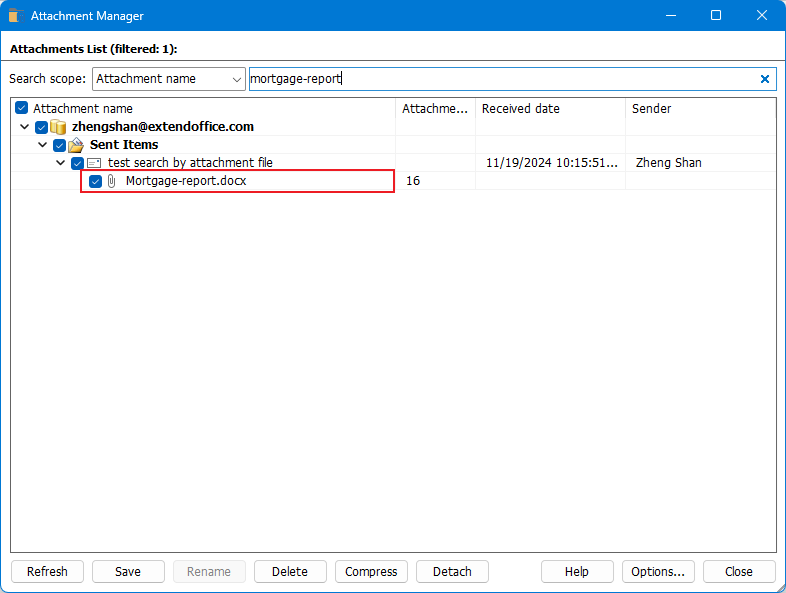
第四步:右鍵點擊過濾結果中的郵件以打開它,或者右鍵點擊附件以選擇對所選附件的操作。

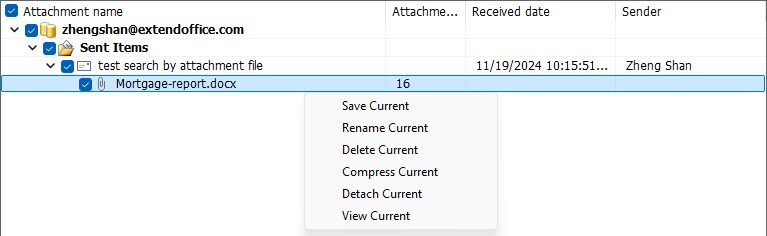
除了按檔名篩選附件外,您還可以按大小、主題或接收時間篩選它們。
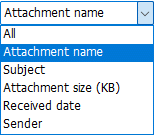
此外,您可以輕鬆地直接從列表中批量保存、刪除或壓縮附件。
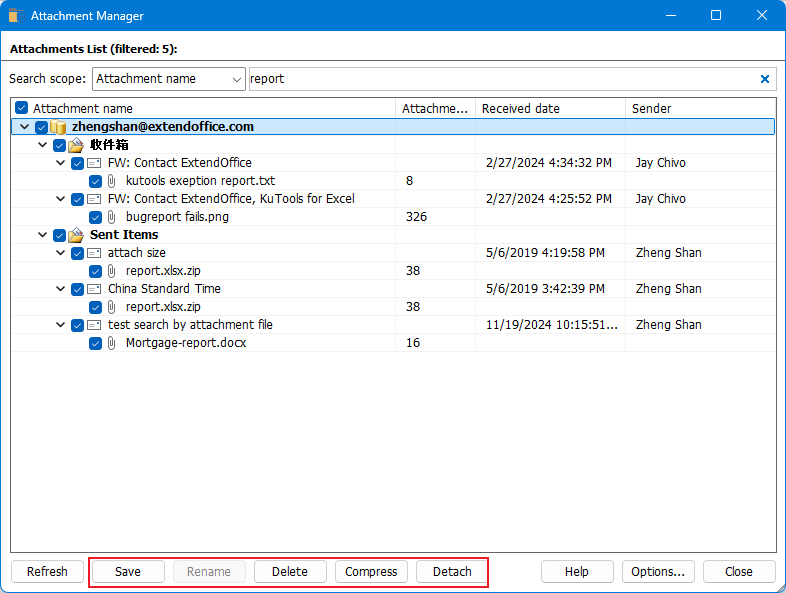
按照這些方法,您可以快速找到包含特定檔名的郵件。點擊這裡獲取更多Outlook技巧。
最佳辦公室生產力工具
最新消息:Kutools for Outlook 推出免費版本!
體驗全新 Kutools for Outlook,超過100項精彩功能!立即下載!
🤖 Kutools AI :採用先進的AI技術輕鬆處理郵件,包括答覆、摘要、優化、擴充、翻譯及撰寫郵件。
📧 郵件自動化:自動回覆(支援POP及IMAP) / 排程發送郵件 / 發送郵件時根據規則自動抄送密送 / 自動轉發(高級規則) / 自動添加問候語 / 自動分割多收件人郵件為個別郵件 ...
📨 郵件管理:撤回郵件 / 根據主題等方式阻止詐騙郵件 / 刪除重複郵件 / 高級搜索 / 整合文件夾 ...
📁 附件專業工具:批量保存 / 批量拆離 / 批量壓縮 / 自動保存 / 自動拆離 / 自動壓縮 ...
🌟 介面魔法:😊更多精美與酷炫表情符號 /重要郵件來臨時提醒 / 最小化 Outlook 而非關閉 ...
👍 一鍵便利:帶附件全部答復 / 防詐騙郵件 / 🕘顯示發件人時區 ...
👩🏼🤝👩🏻 聯絡人與日曆:從選中郵件批量添加聯絡人 / 分割聯絡人組為個別組 / 移除生日提醒 ...
以您偏好的語言使用 Kutools,支援英語、西班牙語、德語、法語、中文及超過40種其他語言!
只需點擊一次,即可立即解鎖 Kutools for Outlook。別等了,現在下載提升您的工作效率!


🚀 一鍵下載 — 獲取全部 Office 插件
強力推薦:Kutools for Office(5合1)
一鍵下載五個安裝程式,包括 Kutools for Excel, Outlook, Word, PowerPoint及 Office Tab Pro。 立即下載!
- ✅ 一鍵便利:一次操作即可下載全部五套安裝包。
- 🚀 隨時處理任何 Office 任務:安裝您需求的插件,隨時隨地。
- 🧰 包含:Kutools for Excel / Kutools for Outlook / Kutools for Word / Office Tab Pro / Kutools for PowerPoint